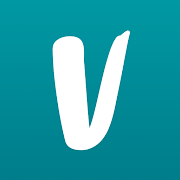9月1日起,亚马逊物流(FBA)创建货件操作流程将全面更新!

自2022年9月1日起,Send to Amazon将在全球各站点全面取代以往的创建货件操作流程。同时,亚马逊跨境物流服务(AGL)已经全面要求并且支持Send to Amazon。
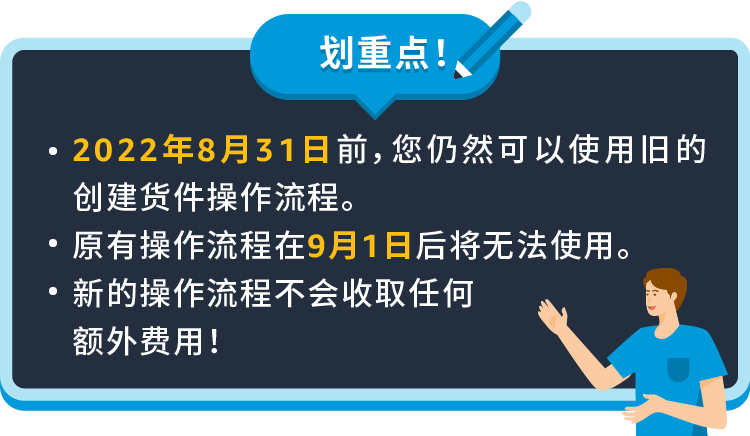
点击以下链接到浏览器中打开,了解更多变更详情👇
https://sellercentral.amazon.com/gp/help/GF3FZUPP7UZ34AZY
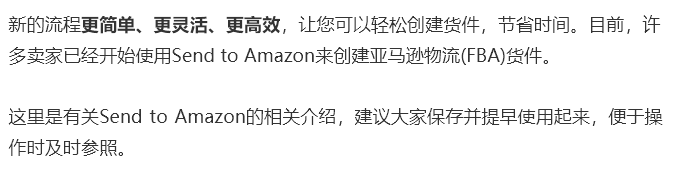
01

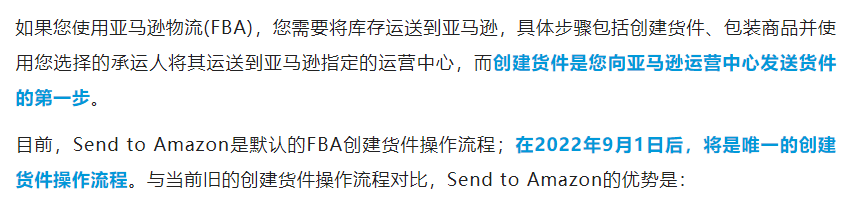
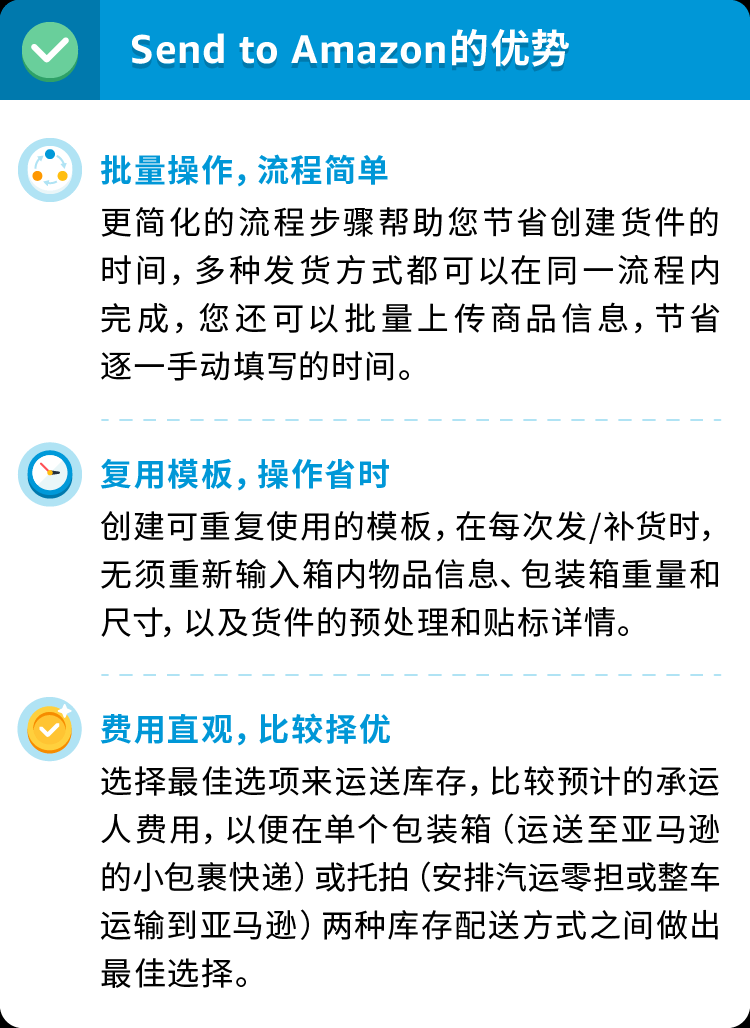
02

登录亚马逊卖家平台,点击【库存>管理亚马逊货件】,在页面顶端选择【Send to Amazon】。在Send to Amazon页面上,按照页面提供的步骤完成创建货件。

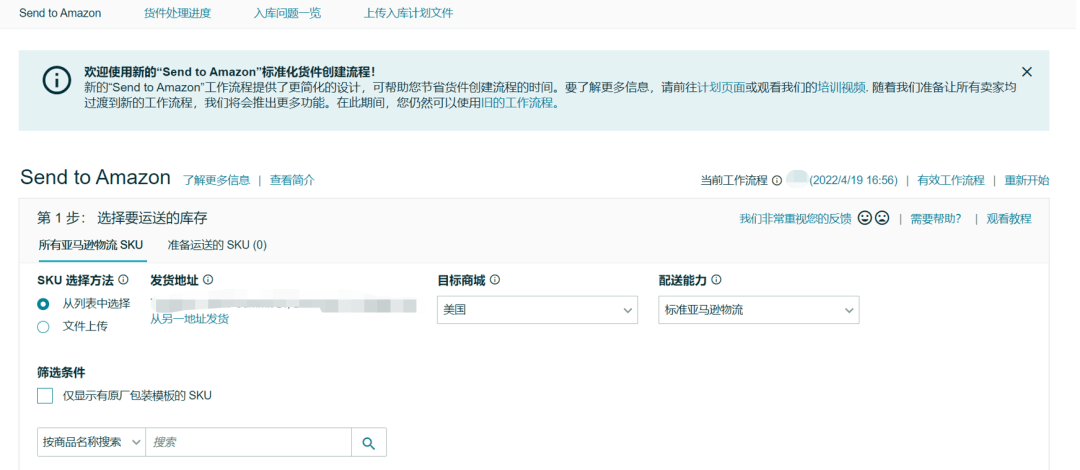
根据所在的站点及创建货件时所做的选择,卖家看到的步骤可能有所不同,大致步骤如下:
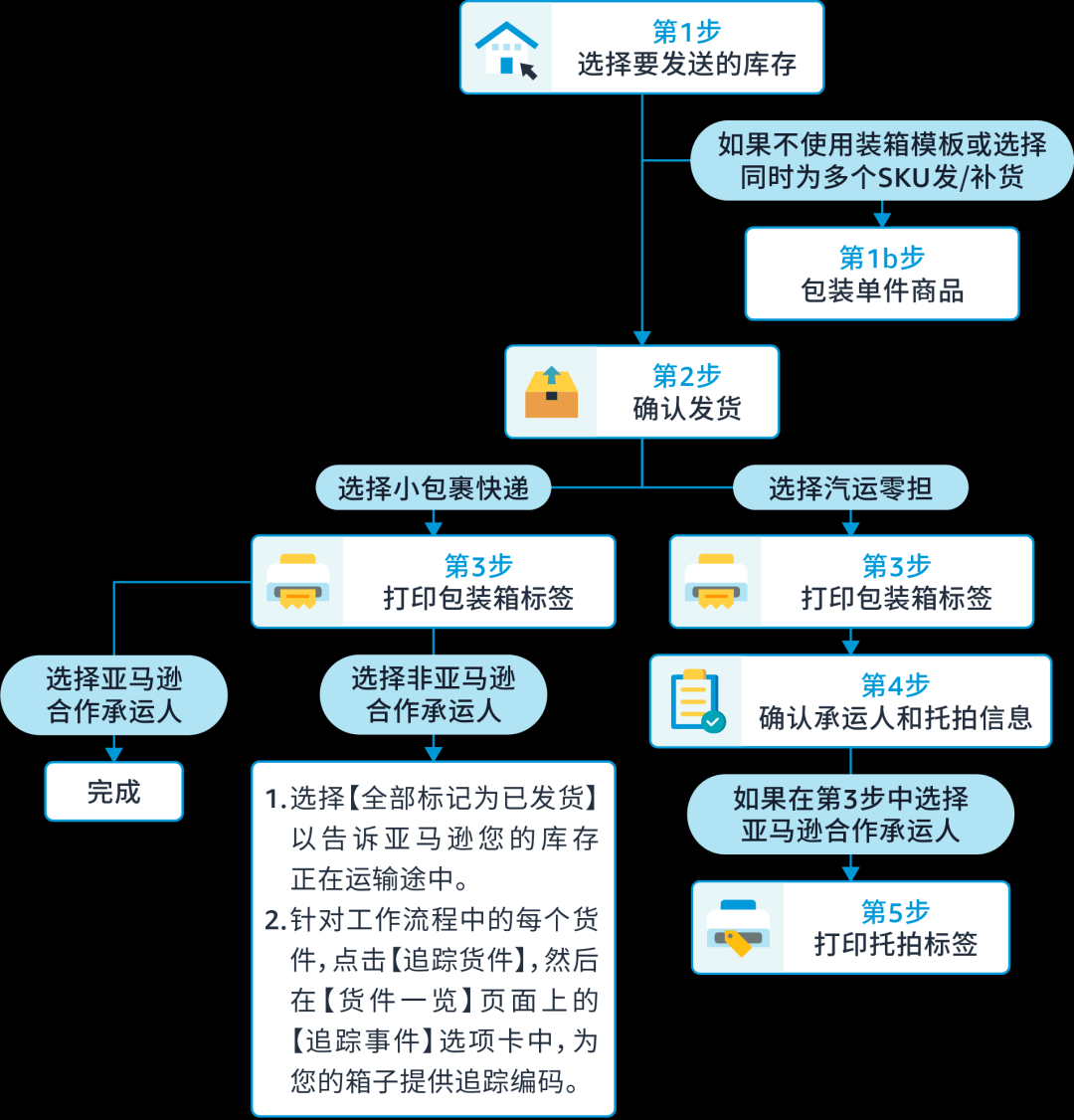
接下来小编将按照流程为您大致讲解。如果您有疑问,点击【卖家平台>库存>管理亚马逊货件>Send to Amazon>观看教程】,获取详细操作指导。
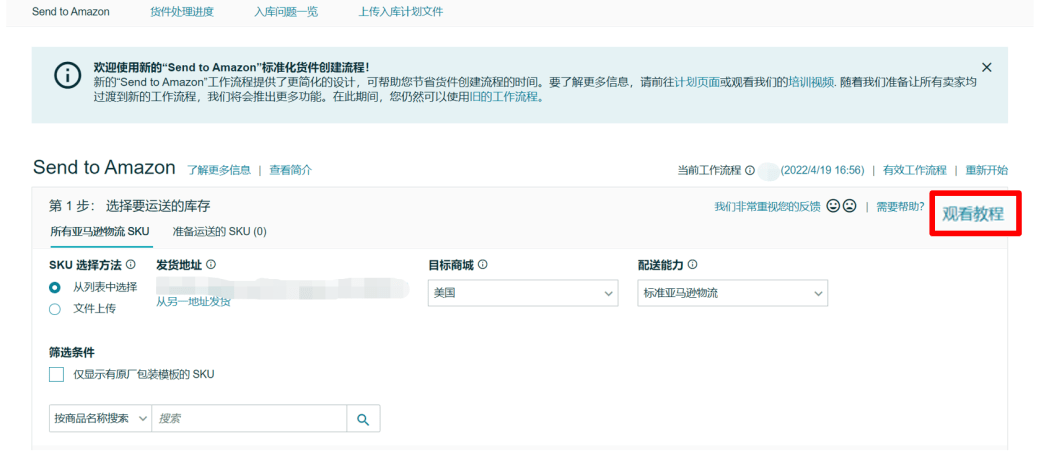
☑️ 第1步:选择要发送的库存
💡注:从SKU详情列表中选择要发送入仓的商品时,如果您仅选择了一个SKU发/补货,并且每次为某个SKU创建货件,使用的包装箱配置相同,例如每箱件数、包装箱尺寸、包装箱重量、商品预处理方、商品贴标方信息,建议您创建可重复使用的装箱模板,日后您为该SKU补货时,无需每次重新输入这些信息,帮助节省时间。
如何创建装箱模板?
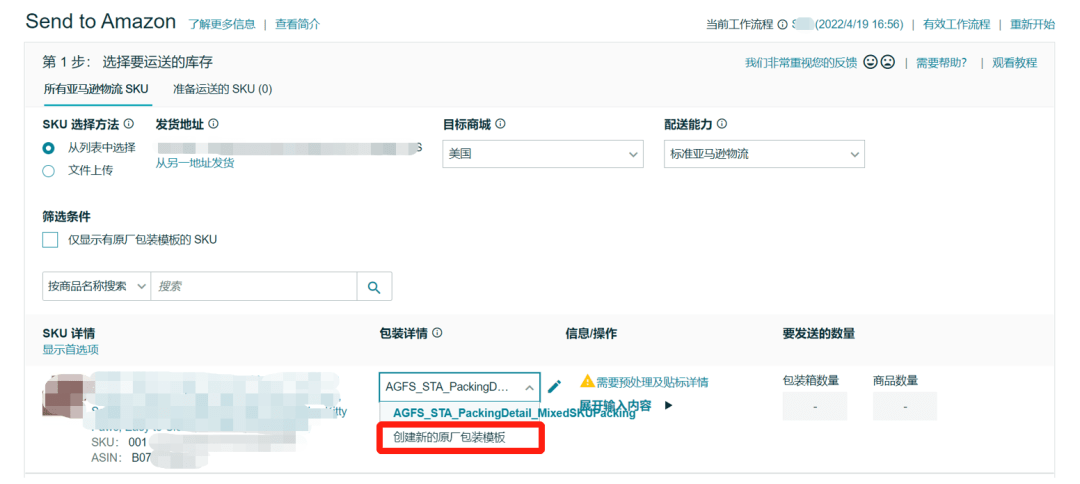
在对应的SKU右侧输入【包装箱数量】,点击【准备发货】、【打印SKU标签】,然后将页面拉到底部,点击【核对准备运送的SKU】,您可以再次检查相关信息,或者直接点击【确认并继续】,跳转至第2步。
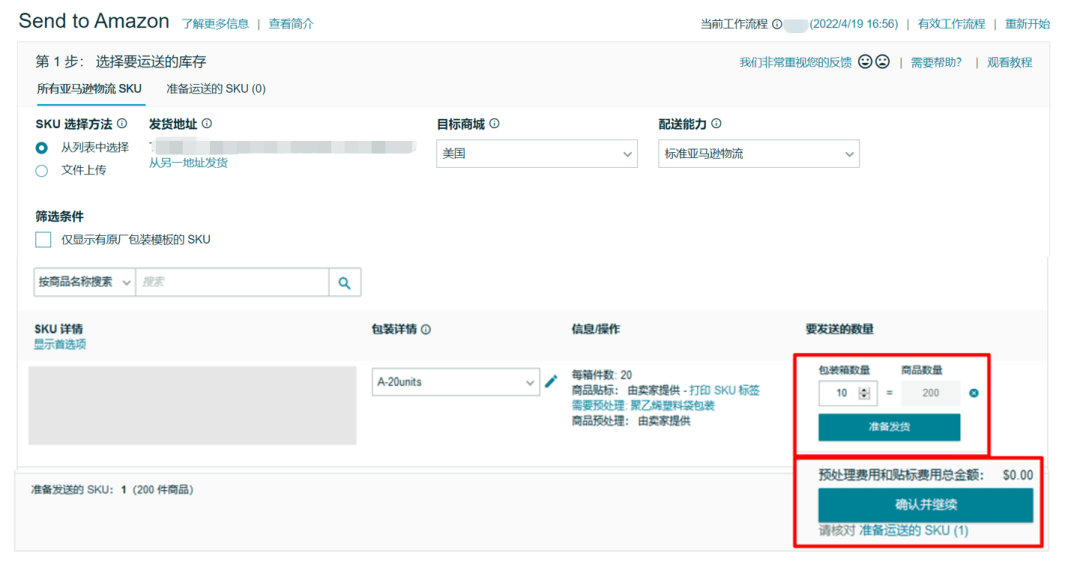
如果您不想使用装箱模板,
您也可以采取下述操作
① 直接点击对应SKU右边的铅笔符号,在弹出窗口中,确认商品包装详情并点击【保存】;
② 在页面右侧输入商品数量,点击【准备包装】、【打印SKU标签】,输入标签数量,为您的商品贴标。
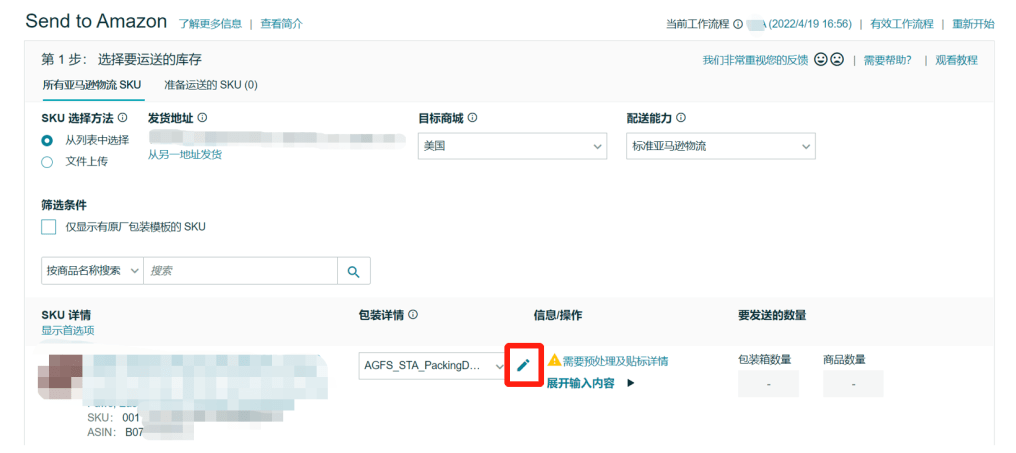
如果您选择通过这种方式选择要发送至亚马逊的商品,或选择同时为多个SKU发/补货,会比创建装箱模板多一步。将页面拉到底部,点击【核对准备运送的SKU】,或者直接点击【确认并继续】,跳转至第1b步,为所有入仓的商品填写包装信息。
☑️ 第1b步:包装单件商品
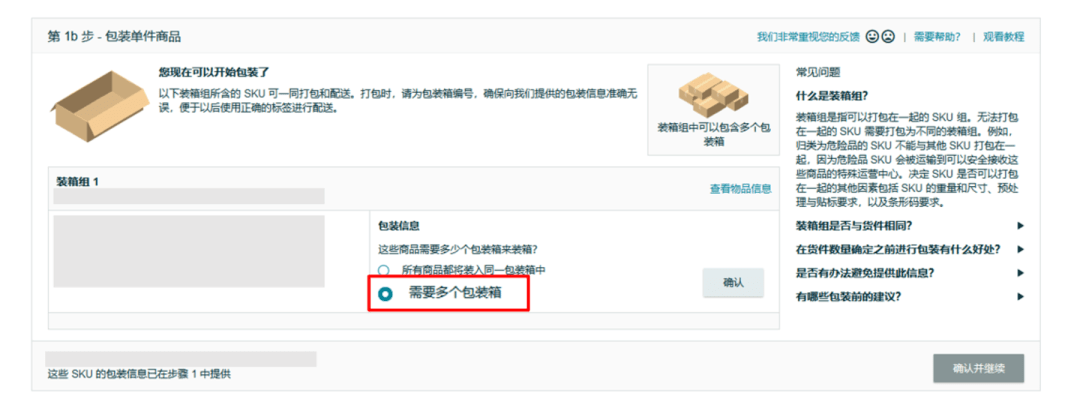
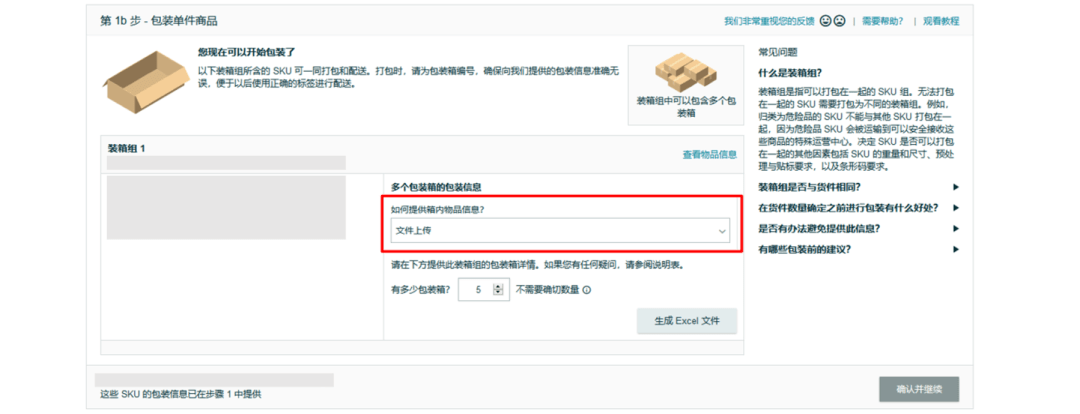
☑️ 第2步:确认发货
在这步操作中,卖家需要按照页面中的提示填写发货日期、运送方式及承运人。
☑️ 第3步:打印包装箱标签
🔺如果您在第2步中选择的运送方式是“小包裹配送”,至此您的订单已完成,您可继续创建新的订单。
🔺如果您在第2步中选择的运送方式是“汽运零担”,完成上述3步操作后,还需要进行第4步确认承运人和托拍信息。
☑️ 第4步:确认承运人和托拍信息
🔺如果您在第3步中选择了亚马逊合作承运人,至此您的订单已完成,您可继续创建新的订单。
🔺如果您不使用亚马逊合作承运人,完成上述4步操作后,还需要进行第5步打印托拍标签。
☑️ 第5步:打印托拍标签
至此,您的货件已经创建完成。